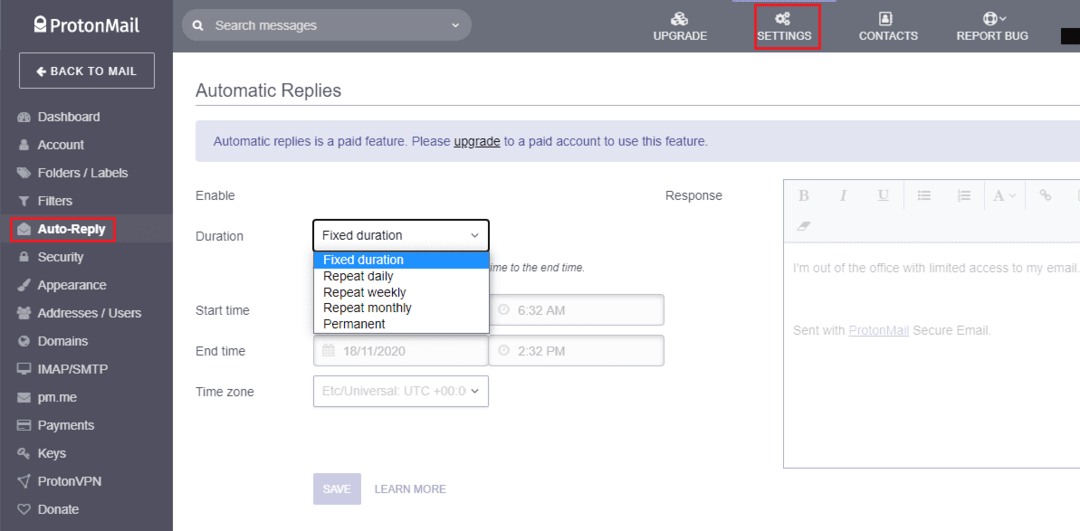Nyaralás közben nagyon könnyű nyomást érezni, hogy ellenőrizze e-mailjeit, arra az esetre, ha valami fontosat kihagyna, és az ügyfél nem kap választ. Ez a fajta viselkedés azonban nem tesz különösen jót a mentális egészségének, mivel ez azt jelentheti, hogy soha nem fog igazán pihenni a munkából.
Az egyik módja annak, hogy kényelmesebben érezze magát, ha teljesen hátrahagyja a munkáját, ha gondoskodik arról, hogy az emberek tudatában legyenek annak, hogy Ön nem lesz a közelben, és nem lesz elérhető. Ez elég egyszerű a munkatársai számára, hiszen személyesen elmondhatja nekik, de ez inkább azoknak az embereknek a problémája, akikkel nem találkozik gyakran, vagy a külső ügyfeleknek.
Ahhoz, hogy mindenkit értesítsen arról, hogy nincs az irodában, és nem érhető el, be kell állítania az automatikus választ. Az automatikus válasz egy előre konfigurált üzenetet küld vissza a feladónak, amint e-mail érkezik.
Tipp: Az automatikus válasz egy prémium szolgáltatás, amelynek használatához fizetős fiók használata szükséges. Ez a funkció nem működik a szabadszintű felhasználók számára.
Az automatikus válasz konfigurálásához a ProtonMailben először kattintson a „Beállítások” elemre a felső sávban, majd váltson az „Automatikus válasz” fülre. Az időtartam legördülő menüvel konfigurálhatja, hogyan határozza meg, hogy az automatikus válasz mikor legyen aktív. A „Rögzített időtartam” lehetővé teszi, hogy megadja azt a dátumot és időpontot, amikor az automatikus válasz automatikusan elinduljon és fejeződjön be, és ideális nyaralásokhoz. A „Repeat Daily” lehetővé teszi, hogy megadjon egy választ, amely bizonyos napokon, bizonyos időpontok között történik; ez nagyszerű azoknak, akik nem szabványos órákat vagy napokat dolgoznak. A „Heti ismétlés” lehetővé teszi, hogy beállítsa a kezdő és befejező napot és időpontot, amely között az automatikus válasz aktív lesz; ez akkor hasznos, ha a hétvégén beérkező üzenetekre szeretne válaszolni. A „Havi ismétlés” lehetővé teszi, hogy a funkciót minden hónapban meghatározott napokon engedélyezze; nagyszerű a havi hiányzások fedezésére. Végül az „Állandó” funkció aktívan tartja az automatikus válasz funkciót, amíg újra ki nem kapcsolja.
Miután beállította az automatikus válasz aktiválásának időkeretét, írja be a tényleges beállítani kívánt e-mail választ a „Válasz” mezőbe, kattintson az „Engedélyezés” gombra, és nyomja meg a „Mentés” gombot.